audio OPEL ZAFIRA C 2014.5 Manual pentru sistemul Infotainment (in Romanian)
[x] Cancel search | Manufacturer: OPEL, Model Year: 2014.5, Model line: ZAFIRA C, Model: OPEL ZAFIRA C 2014.5Pages: 143, PDF Size: 2.43 MB
Page 29 of 143
![OPEL ZAFIRA C 2014.5 Manual pentru sistemul Infotainment (in Romanian) Aparatul radio29
■ Dacă serviciul radio pentru traficeste activat, pe afişaj este indicat [ ].
■ Dacă postul de radio recepţionat curent nu este un post de radio cu
servicii radio de trafic, OPEL ZAFIRA C 2014.5 Manual pentru sistemul Infotainment (in Romanian) Aparatul radio29
■ Dacă serviciul radio pentru traficeste activat, pe afişaj este indicat [ ].
■ Dacă postul de radio recepţionat curent nu este un post de radio cu
servicii radio de trafic,](/img/37/22095/w960_22095-28.png)
Aparatul radio29
■ Dacă serviciul radio pentru traficeste activat, pe afişaj este indicat [ ].
■ Dacă postul de radio recepţionat curent nu este un post de radio cu
servicii radio de trafic, este iniţiată
automat o căutare a următorului
post de radio cu servicii radio de
trafic.
■ După găsirea postului de radio cu servicii radio de trafic, pe afişaj se
indică [TP].
Volumul sonor al traficului
Pentru reglarea volumului sonor al
anunţurilor din trafic, selectaţi
elementul de meniu Volum trafic. Se
va afişa submeniul respectiv. Reglaţi
setarea după cum doriţi.
Ascultarea în exclusivitate a
anunţurilor despre trafic
Porniţi serviciul radio pentru trafic şi
opriţi complet volumul sonor al
sistemului Infotainment.
Blocarea anunţurilor despre trafic
Pentru a bloca anunţurile despre
trafic, de ex. în cursul redării de pe
CD/MP3:Apăsaţi butonul TP sau selectaţi
butonul de pe ecran Anulare din
mesajul TP.
Anunţul despre trafic este anulat, dar serviciul radio de trafic rămâne
activat.
Reglarea automată a orei
Sistemul primeşte în mod constant
informaţii asupra orei şi datei curente.
Dacă doriţi actualizarea automată a
setărilor orei şi datei, activaţi
elementul de meniu Sincronizare
automată oră .
Dacă doriţi setarea manuală a orei şi
datei, dezactivaţi elementul de meniu
Sincronizare automată oră .
Emisia audio digitală Emisia audio digitală (DAB) este un
sistem de emisie inovator şi universal.
Informaţii generale ■ Posturile de radio DAB sunt indicate după denumirea
programului, în loc să fie indicate
după frecvenţa de emisie.■ Cu DAB, pot fi emise mai multe programe radio (servicii) pe o
singură frecvenţă (ansamblu).
■ Pe lângă serviciile audio digitale de
înaltă calitate, DAB este de
asemenea capabil să transmită
date asociate programelor şi o
multitudine de alte servicii de date,
inclusiv informaţii turistice şi despre trafic.
■ Atât timp cât un receptor DAB poate capta semnale transmise de
o staţie de emisie (chiar dacă
semnalul este foarte slab),
reproducerea sunetului este
asigurată.
■ Nu apare fenomenul de atenuare (slăbire a sunetului) caracteristic
recepţiei AM sau FM. Semnalul
DAB este reprodus la un volum
sonor constant.
■ Interferenţa cauzată de programele
care sunt transmise pe frecvenţe
apropiate (un fenomen caracteristic recepţiei AM şi FM) nu se produce
în cazul DAB.
Dacă semnalul DAB este prea slab pentru a fi recepţionat de receptor,
Page 31 of 143

Dispozitivul de redare CD31Dispozitivul de redare
CDInformaţii generale .......................31
Utilizarea ...................................... 32Informaţii generale
Informaţii importante referitoare
la CD-urile audio şi CD-urile
MP3/WMA
CD-player-ul sistemului Infotainment
poate reda CD-uri audio şi CD-uri
MP3/WMA.Atenţie
În niciun caz nu introduceţi în
playerul audio DVD-uri, CD-uri cu
diametrul de 8 cm sau CD-uri de
alte forme decât standard.
Nu aplicaţi niciun fel de etichete pe
CD-uri. Aceste discuri se pot bloca în unitatea CD şi o pot defecta
iremediabil. În acest caz, va fi
necesară înlocuirea dispozitivului,
ceea ce va implica cheltuieli
substanţiale.
Formatele fişierelor
CD-uri audio
Pot fi folosite următoarele formate
CD: CD-ROM Mod 1 şi Mod 2; CD-
ROM XA Mod 2; Formular 1 şi
Formular 2.
CD-uri MP3
Pot fi folosite următoarele formate ale
fişierelor: ISO9660 Nivel 1, Nivel 2,
(Romeo, Joliet).
Fişierele MP3 şi WMA scrie în orice format, altul decât cele menţionate
mai sus, pot să nu fie redate corect,
iar numele fişierelor şi numele
directoarele pot să nu fie afişate
corect.
Următoarele restricţii se aplică
datelor memorate pe un CD MP3/
WMA:
Numărul de piese: maxim 999.
Numărul de directoare: maxim 255.
Profunzimea structurii de directoare:
maxim 64 nivele (se recomandă:
maxim 8 nivele).
Numărul de liste de redare:
maxim 15.
Page 32 of 143
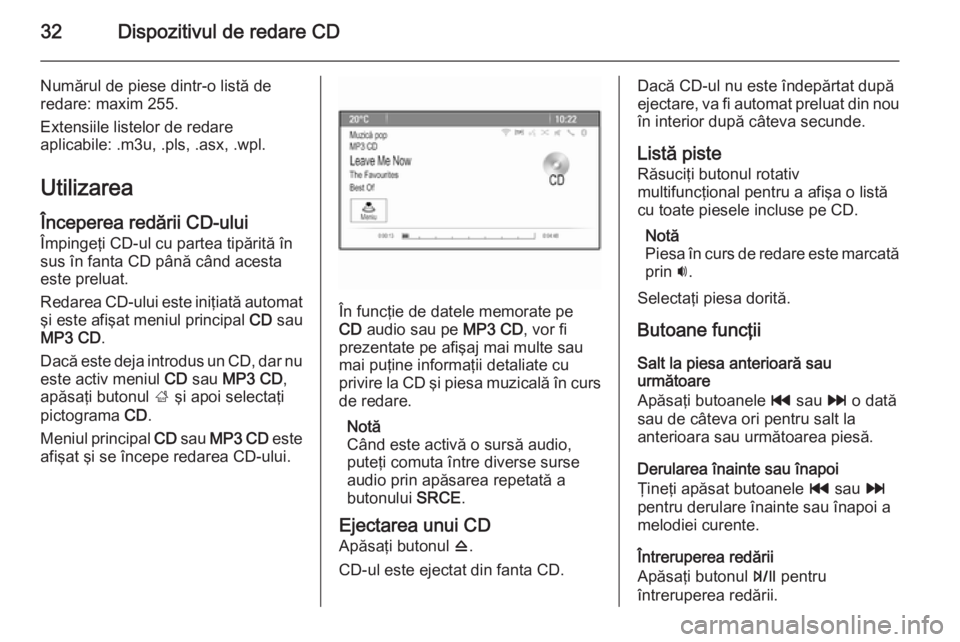
32Dispozitivul de redare CD
Numărul de piese dintr-o listă deredare: maxim 255.
Extensiile listelor de redare
aplicabile: .m3u, .pls, .asx, .wpl.
Utilizarea
Începerea redării CD-ului Împingeţi CD-ul cu partea tipărită în
sus în fanta CD până când acesta
este preluat.
Redarea CD-ului este iniţiată automat
şi este afişat meniul principal CD sau
MP3 CD .
Dacă este deja introdus un CD, dar nu este activ meniul CD sau MP3 CD ,
apăsaţi butonul ; şi apoi selectaţi
pictograma CD.
Meniul principal CD sau MP3 CD este
afişat şi se începe redarea CD-ului.
În funcţie de datele memorate pe
CD audio sau pe MP3 CD, vor fi
prezentate pe afişaj mai multe sau
mai puţine informaţii detaliate cu
privire la CD şi piesa muzicală în curs de redare.
Notă
Când este activă o sursă audio,
puteţi comuta între diverse surse
audio prin apăsarea repetată a
butonului SRCE.
Ejectarea unui CD Apăsaţi butonul d.
CD-ul este ejectat din fanta CD.
Dacă CD-ul nu este îndepărtat după
ejectare, va fi automat preluat din nou
în interior după câteva secunde.
Listă piste Răsuciţi butonul rotativ
multifuncţional pentru a afişa o listă
cu toate piesele incluse pe CD.
Notă
Piesa în curs de redare este marcată
prin i.
Selectaţi piesa dorită.
Butoane funcţii Salt la piesa anterioară sau
următoare
Apăsaţi butoanele t sau v o dată
sau de câteva ori pentru salt la
anterioara sau următoarea piesă.
Derularea înainte sau înapoi
Ţineţi apăsat butoanele t sau v
pentru derulare înainte sau înapoi a
melodiei curente.
Întreruperea redării
Apăsaţi butonul T pentru
întreruperea redării.
Page 33 of 143
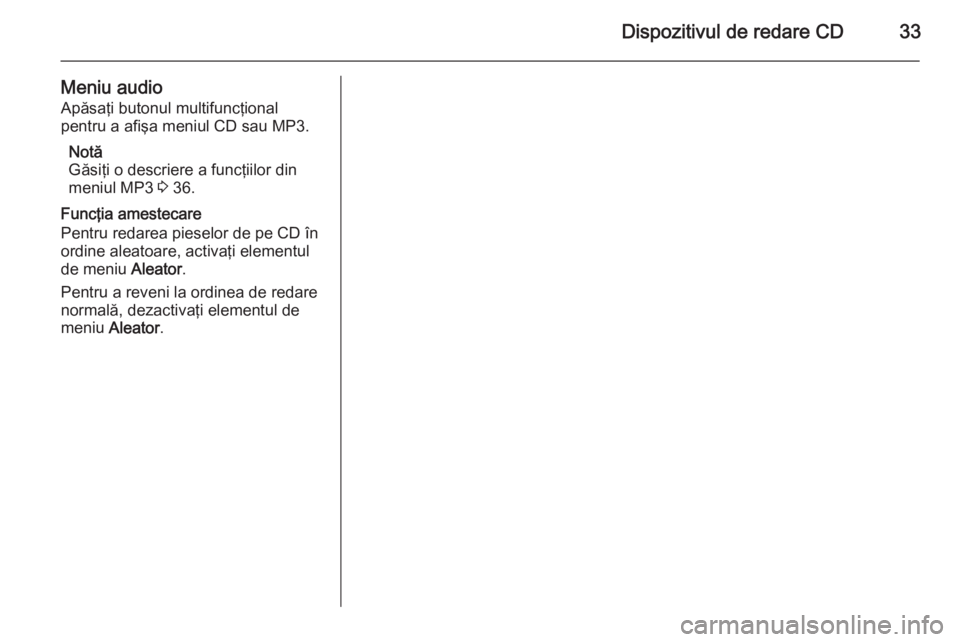
Dispozitivul de redare CD33
Meniu audio
Apăsaţi butonul multifuncţional
pentru a afişa meniul CD sau MP3.
Notă
Găsiţi o descriere a funcţiilor din
meniul MP3 3 36.
Funcţia amestecare
Pentru redarea pieselor de pe CD în
ordine aleatoare, activaţi elementul
de meniu Aleator.
Pentru a reveni la ordinea de redare normală, dezactivaţi elementul de
meniu Aleator .
Page 34 of 143
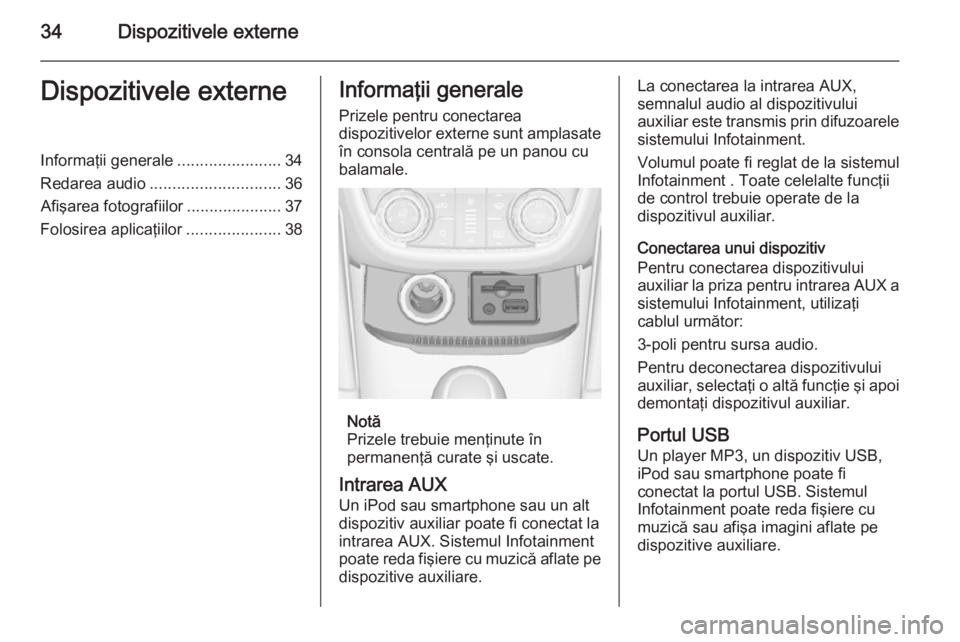
34Dispozitivele externeDispozitivele externeInformaţii generale.......................34
Redarea audio ............................. 36
Afişarea fotografiilor .....................37
Folosirea aplicaţiilor .....................38Informaţii generale
Prizele pentru conectarea
dispozitivelor externe sunt amplasate
în consola centrală pe un panou cu
balamale.
Notă
Prizele trebuie menţinute în
permanenţă curate şi uscate.
Intrarea AUX
Un iPod sau smartphone sau un alt
dispozitiv auxiliar poate fi conectat la
intrarea AUX. Sistemul Infotainment
poate reda fişiere cu muzică aflate pe dispozitive auxiliare.
La conectarea la intrarea AUX,
semnalul audio al dispozitivului
auxiliar este transmis prin difuzoarele
sistemului Infotainment.
Volumul poate fi reglat de la sistemul
Infotainment . Toate celelalte funcţii
de control trebuie operate de la
dispozitivul auxiliar.
Conectarea unui dispozitiv
Pentru conectarea dispozitivului
auxiliar la priza pentru intrarea AUX a
sistemului Infotainment, utilizaţi
cablul următor:
3-poli pentru sursa audio.
Pentru deconectarea dispozitivului
auxiliar, selectaţi o altă funcţie şi apoi demontaţi dispozitivul auxiliar.
Portul USB
Un player MP3, un dispozitiv USB,
iPod sau smartphone poate fi
conectat la portul USB. Sistemul
Infotainment poate reda fişiere cu
muzică sau afişa imagini aflate pe
dispozitive auxiliare.
Page 35 of 143
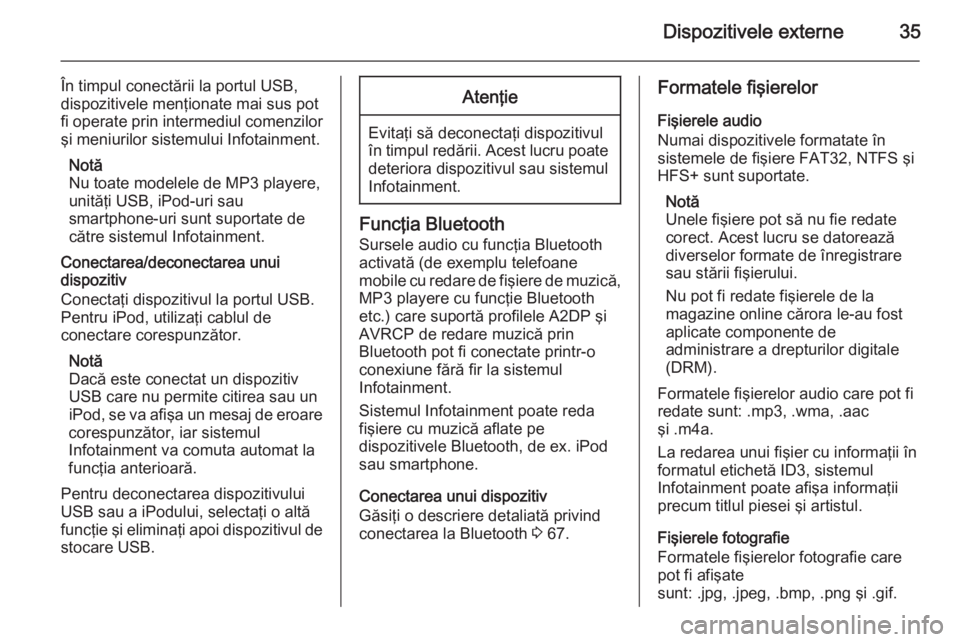
Dispozitivele externe35
În timpul conectării la portul USB,
dispozitivele menţionate mai sus pot
fi operate prin intermediul comenzilor şi meniurilor sistemului Infotainment.
Notă
Nu toate modelele de MP3 playere,
unităţi USB, iPod-uri sau
smartphone-uri sunt suportate de
către sistemul Infotainment.
Conectarea/deconectarea unui
dispozitiv
Conectaţi dispozitivul la portul USB.
Pentru iPod, utilizaţi cablul de
conectare corespunzător.
Notă
Dacă este conectat un dispozitiv
USB care nu permite citirea sau un
iPod, se va afişa un mesaj de eroare
corespunzător, iar sistemul
Infotainment va comuta automat la
funcţia anterioară.
Pentru deconectarea dispozitivului
USB sau a iPodului, selectaţi o altă
funcţie şi eliminaţi apoi dispozitivul de stocare USB.Atenţie
Evitaţi să deconectaţi dispozitivul
în timpul redării. Acest lucru poate
deteriora dispozitivul sau sistemul
Infotainment.
Funcţia Bluetooth
Sursele audio cu funcţia Bluetooth
activată (de exemplu telefoane
mobile cu redare de fişiere de muzică,
MP3 playere cu funcţie Bluetooth
etc.) care suportă profilele A2DP şi
AVRCP de redare muzică prin
Bluetooth pot fi conectate printr-o
conexiune fără fir la sistemul
Infotainment.
Sistemul Infotainment poate reda
fişiere cu muzică aflate pe
dispozitivele Bluetooth, de ex. iPod
sau smartphone.
Conectarea unui dispozitiv
Găsiţi o descriere detaliată privind
conectarea la Bluetooth 3 67.
Formatele fişierelor
Fişierele audio
Numai dispozitivele formatate în sistemele de fişiere FAT32, NTFS şi
HFS+ sunt suportate.
Notă
Unele fişiere pot să nu fie redate
corect. Acest lucru se datorează
diverselor formate de înregistrare
sau stării fişierului.
Nu pot fi redate fişierele de la
magazine online cărora le-au fost
aplicate componente de
administrare a drepturilor digitale
(DRM).
Formatele fişierelor audio care pot fi
redate sunt: .mp3, .wma, .aac
şi .m4a.
La redarea unui fişier cu informaţii în formatul etichetă ID3, sistemul
Infotainment poate afişa informaţii
precum titlul piesei şi artistul.
Fişierele fotografie
Formatele fişierelor fotografie care
pot fi afişate
sunt: .jpg, .jpeg, .bmp, .png şi .gif.
Page 36 of 143
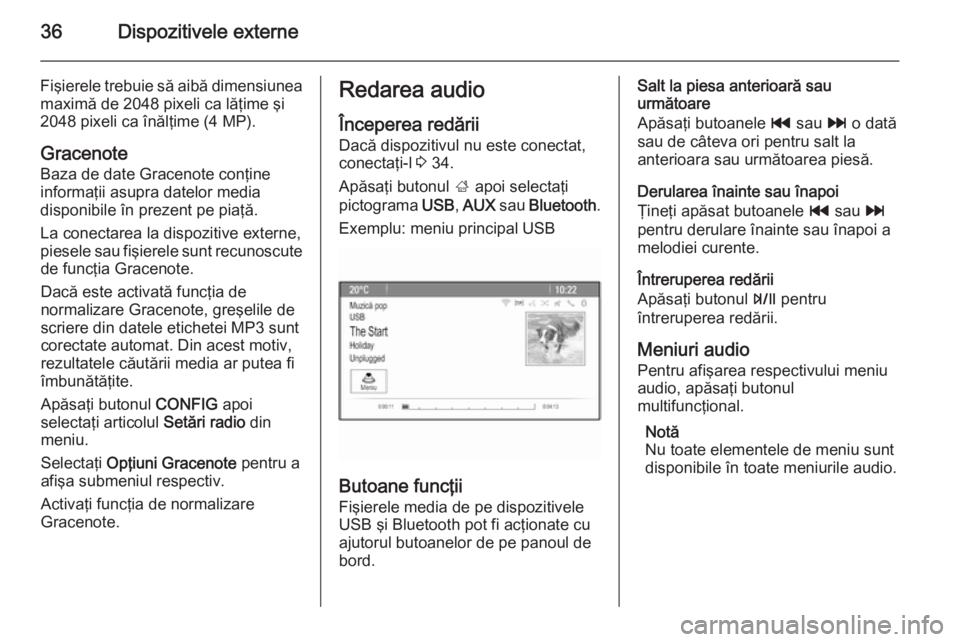
36Dispozitivele externe
Fişierele trebuie să aibă dimensiunea
maximă de 2048 pixeli ca lăţime şi 2048 pixeli ca înălţime (4 MP).
Gracenote Baza de date Gracenote conţine
informaţii asupra datelor media
disponibile în prezent pe piaţă.
La conectarea la dispozitive externe,
piesele sau fişierele sunt recunoscute de funcţia Gracenote.
Dacă este activată funcţia de
normalizare Gracenote, greşelile de
scriere din datele etichetei MP3 sunt
corectate automat. Din acest motiv,
rezultatele căutării media ar putea fi
îmbunătăţite.
Apăsaţi butonul CONFIG apoi
selectaţi articolul Setări radio din
meniu.
Selectaţi Opţiuni Gracenote pentru a
afişa submeniul respectiv.
Activaţi funcţia de normalizare
Gracenote.Redarea audio
Începerea redării
Dacă dispozitivul nu este conectat,
conectaţi-l 3 34.
Apăsaţi butonul ; apoi selectaţi
pictograma USB, AUX sau Bluetooth .
Exemplu: meniu principal USB
Butoane funcţii
Fişierele media de pe dispozitivele
USB şi Bluetooth pot fi acţionate cu
ajutorul butoanelor de pe panoul de
bord.
Salt la piesa anterioară sau
următoare
Apăsaţi butoanele t sau v o dată
sau de câteva ori pentru salt la
anterioara sau următoarea piesă.
Derularea înainte sau înapoi
Ţineţi apăsat butoanele t sau v
pentru derulare înainte sau înapoi a
melodiei curente.
Întreruperea redării
Apăsaţi butonul T pentru
întreruperea redării.
Meniuri audio
Pentru afişarea respectivului meniu
audio, apăsaţi butonul
multifuncţional.
Notă
Nu toate elementele de meniu sunt disponibile în toate meniurile audio.
Page 37 of 143
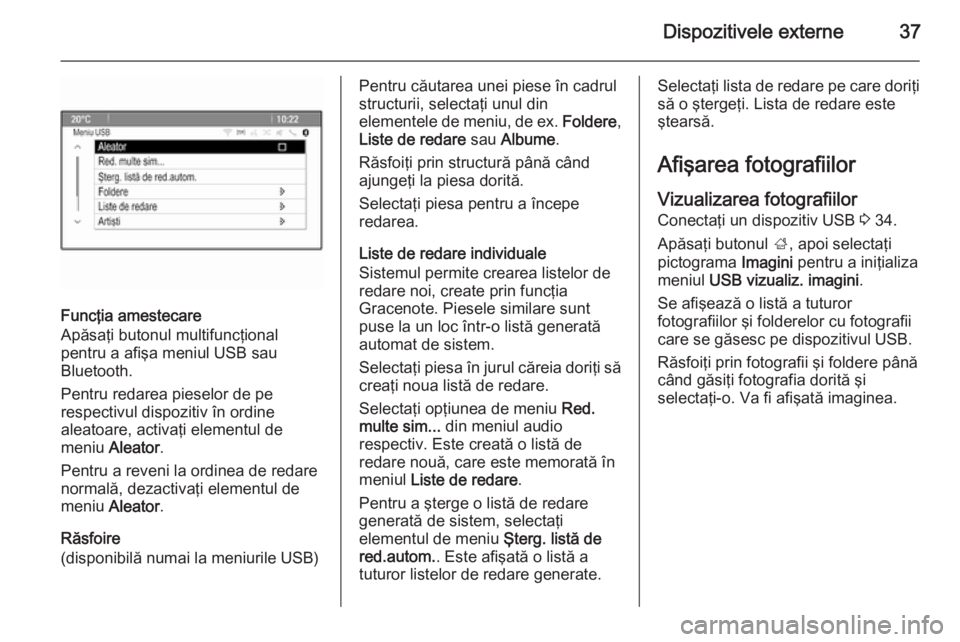
Dispozitivele externe37
Funcţia amestecare
Apăsaţi butonul multifuncţional
pentru a afişa meniul USB sau
Bluetooth.
Pentru redarea pieselor de pe
respectivul dispozitiv în ordine
aleatoare, activaţi elementul de
meniu Aleator .
Pentru a reveni la ordinea de redare normală, dezactivaţi elementul de
meniu Aleator .
Răsfoire
(disponibilă numai la meniurile USB)
Pentru căutarea unei piese în cadrul
structurii, selectaţi unul din
elementele de meniu, de ex. Foldere,
Liste de redare sau Albume .
Răsfoiţi prin structură până când
ajungeţi la piesa dorită.
Selectaţi piesa pentru a începe
redarea.
Liste de redare individuale
Sistemul permite crearea listelor de
redare noi, create prin funcţia
Gracenote. Piesele similare sunt
puse la un loc într-o listă generată
automat de sistem.
Selectaţi piesa în jurul căreia doriţi să
creaţi noua listă de redare.
Selectaţi opţiunea de meniu Red.
multe sim... din meniul audio
respectiv. Este creată o listă de
redare nouă, care este memorată în
meniul Liste de redare .
Pentru a şterge o listă de redare generată de sistem, selectaţi
elementul de meniu Şterg. listă de
red.autom. . Este afişată o listă a
tuturor listelor de redare generate.Selectaţi lista de redare pe care doriţi să o ştergeţi. Lista de redare este
ştearsă.
Afişarea fotografiilor
Vizualizarea fotografiilor Conectaţi un dispozitiv USB 3 34.
Apăsaţi butonul ;, apoi selectaţi
pictograma Imagini pentru a iniţializa
meniul USB vizualiz. imagini .
Se afişează o listă a tuturor
fotografiilor şi folderelor cu fotografii
care se găsesc pe dispozitivul USB.
Răsfoiţi prin fotografii şi foldere până când găsiţi fotografia dorită şi
selectaţi-o. Va fi afişată imaginea.
Page 42 of 143
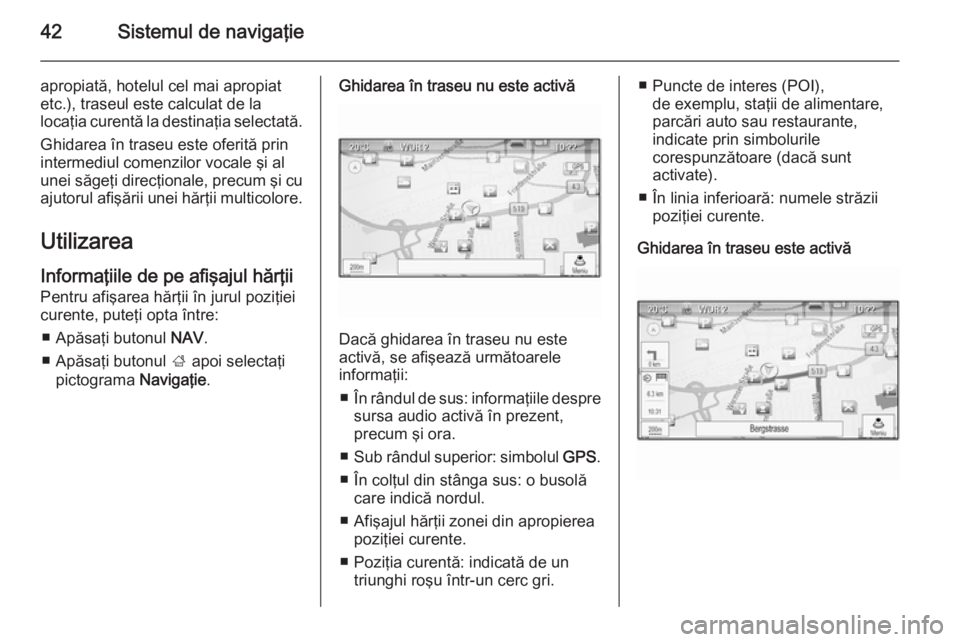
42Sistemul de navigaţie
apropiată, hotelul cel mai apropiat
etc.), traseul este calculat de la
locaţia curentă la destinaţia selectată.
Ghidarea în traseu este oferită prin
intermediul comenzilor vocale şi al
unei săgeţi direcţionale, precum şi cu
ajutorul afişării unei hărţii multicolore.
Utilizarea Informaţiile de pe afişajul hărţii
Pentru afişarea hărţii în jurul poziţiei
curente, puteţi opta între:
■ Apăsaţi butonul NAV.
■ Apăsaţi butonul ; apoi selectaţi
pictograma Navigaţie.Ghidarea în traseu nu este activă
Dacă ghidarea în traseu nu este
activă, se afişează următoarele
informaţii:
■ În rândul de sus: informaţiile despre
sursa audio activă în prezent,
precum şi ora.
■ Sub rândul superior: simbolul GPS.
■ În colţul din stânga sus: o busolă care indică nordul.
■ Afişajul hărţii zonei din apropierea poziţiei curente.
■ Poziţia curentă: indicată de un triunghi roşu într-un cerc gri.
■ Puncte de interes (POI),de exemplu, staţii de alimentare,
parcări auto sau restaurante,
indicate prin simbolurile
corespunzătoare (dacă sunt
activate).
■ În linia inferioară: numele străzii poziţiei curente.
Ghidarea în traseu este activă
Page 43 of 143
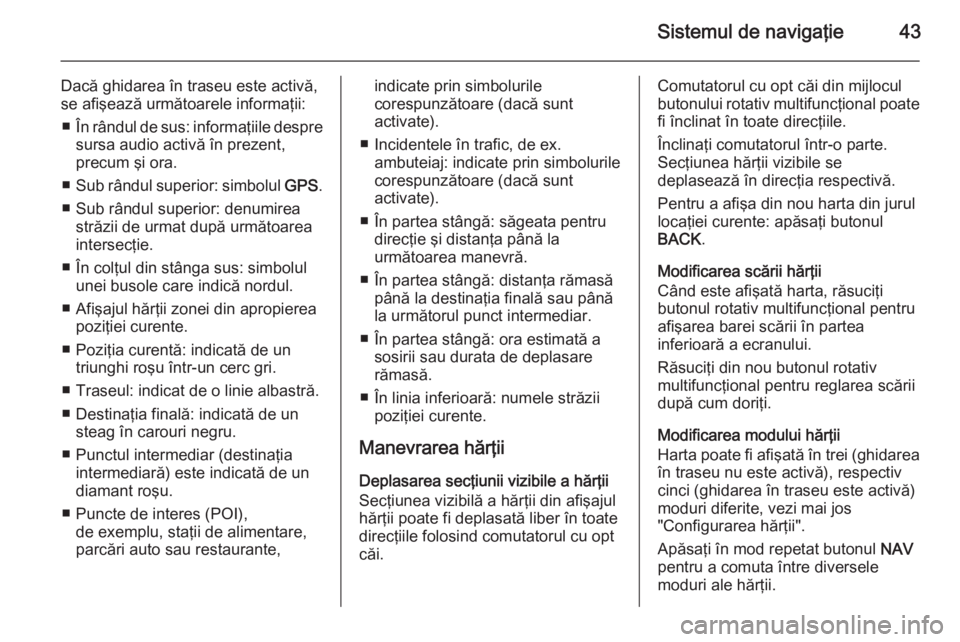
Sistemul de navigaţie43
Dacă ghidarea în traseu este activă,
se afişează următoarele informaţii:
■ În rândul de sus: informaţiile despre
sursa audio activă în prezent,
precum şi ora.
■ Sub rândul superior: simbolul GPS.
■ Sub rândul superior: denumirea străzii de urmat după următoareaintersecţie.
■ În colţul din stânga sus: simbolul unei busole care indică nordul.
■ Afişajul hărţii zonei din apropierea poziţiei curente.
■ Poziţia curentă: indicată de un triunghi roşu într-un cerc gri.
■ Traseul: indicat de o linie albastră.
■ Destinaţia finală: indicată de un steag în carouri negru.
■ Punctul intermediar (destinaţia intermediară) este indicată de un
diamant roşu.
■ Puncte de interes (POI), de exemplu, staţii de alimentare,
parcări auto sau restaurante,indicate prin simbolurile
corespunzătoare (dacă sunt
activate).
■ Incidentele în trafic, de ex. ambuteiaj: indicate prin simbolurilecorespunzătoare (dacă sunt
activate).
■ În partea stângă: săgeata pentru direcţie şi distanţa până la
următoarea manevră.
■ În partea stângă: distanţa rămasă până la destinaţia finală sau până
la următorul punct intermediar.
■ În partea stângă: ora estimată a sosirii sau durata de deplasare
rămasă.
■ În linia inferioară: numele străzii poziţiei curente.
Manevrarea hărţii
Deplasarea secţiunii vizibile a hărţii
Secţiunea vizibilă a hărţii din afişajul
hărţii poate fi deplasată liber în toate
direcţiile folosind comutatorul cu opt
căi.Comutatorul cu opt căi din mijlocul
butonului rotativ multifuncţional poate
fi înclinat în toate direcţiile.
Înclinaţi comutatorul într-o parte.
Secţiunea hărţii vizibile se
deplasează în direcţia respectivă.
Pentru a afişa din nou harta din jurul
locaţiei curente: apăsaţi butonul
BACK .
Modificarea scării hărţii
Când este afişată harta, răsuciţi
butonul rotativ multifuncţional pentru
afişarea barei scării în partea
inferioară a ecranului.
Răsuciţi din nou butonul rotativ
multifuncţional pentru reglarea scării
după cum doriţi.
Modificarea modului hărţii
Harta poate fi afişată în trei (ghidarea în traseu nu este activă), respectiv
cinci (ghidarea în traseu este activă)
moduri diferite, vezi mai jos
"Configurarea hărţii".
Apăsaţi în mod repetat butonul NAV
pentru a comuta între diversele
moduri ale hărţii.